トップ » タイトル » タイトル応用 » 文字(応用) » タイトラー・パソコン内の外部テキストを読み込んでロールタイトルを作成する
タイトラー・パソコン内の外部テキストを読み込んでロールタイトルを作成する

メールで受け取ったり他のソフトウェアで作った文章(テキスト)をDV-7HDのタイトラーに読み込み、下から上がってくるロール・タイトルを作る手順です。
<<外部テキストの準備1(書き出し)>>
まずは外部(パソコン内やメモリカードなど)のテキストをタイトラーに読み込む手順です。読み込むためのテキストを用意します。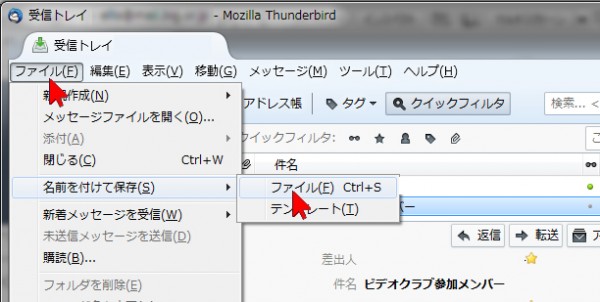
メールなどの場合は、メールソフトの「ファイル」をクリック、「名前を付けて保存」や「別名で保存」などを選択します。
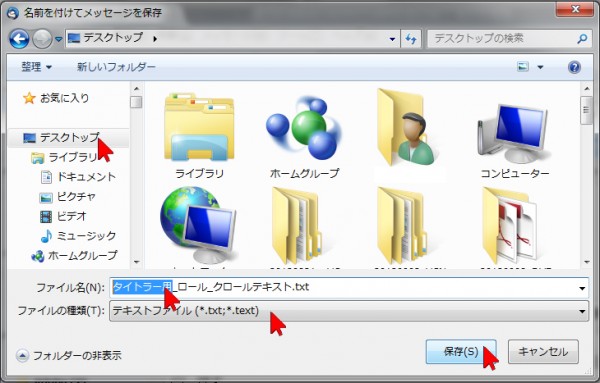
保存場所を開き、名前を付けて保存します。重要なことは、ファイルの種類で「テキストファイル」(.txt)で書き出すようにします。
<<外部テキストの準備2(コピー~ペースト)>>
テキスト形式で書き出せない場合や、簡単にテキストを作るには、コピー~ペーストの常套手段を使ってもOKです。
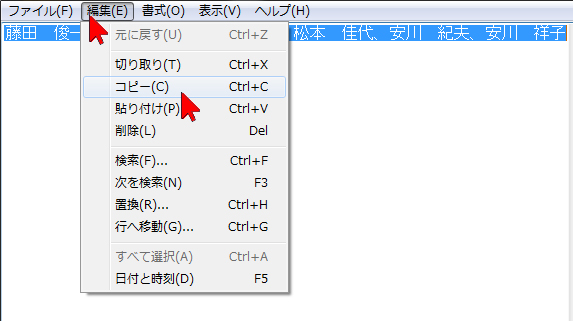
その場合はコピー元のソフトウェア上で(マウスで囲む様にドラッグアンドドロップして)文章を選択しておき、文字が反転した状態で、「編集」をクリックして「コピー」を選択し、専用パソコンに一度覚えさせます。
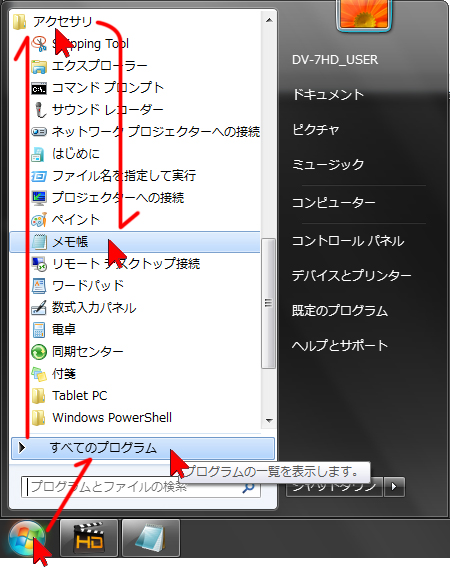
画面左下の「スタート」をクリック、「すべてのプログラム」をクリック、開いたリストで右側のスライダーを上下して「アクセサリ」というフォルダーを見つけてクリック、開いたリストから「メモ帳」をクリックしてひらきます。(スタートボタンをクリックしただけで表示される場合もあります)
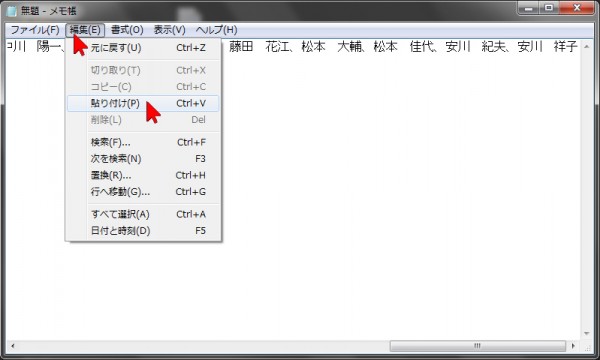
メモ帳が開いたら、「編集」をクリック、「貼り付け」または「ペースト」を選択・クリックすると、メモ帳に先ほど専用パソコンに覚えさせた文章が貼りつきます。
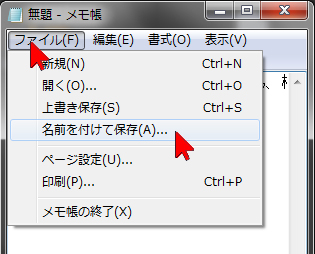
あとはテキストファイルを保存します。「ファイル」をクリック、「名前を付けて保存」をクリックします。
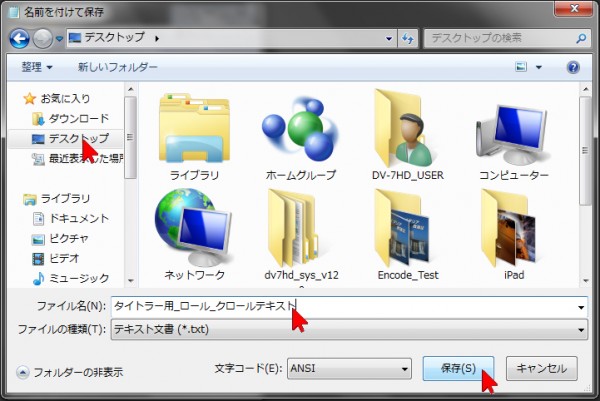
開いた画面開いた画面で保存する場所を(ここではデスクトップを)指定して、任意の名前をつけて「保存」をクリックします。これでテキストの準備完了です。
<<DV-7HDのタイトラーへのテキストの読み込み>>
ここからタイトラーへテキストファイルを読み込みます。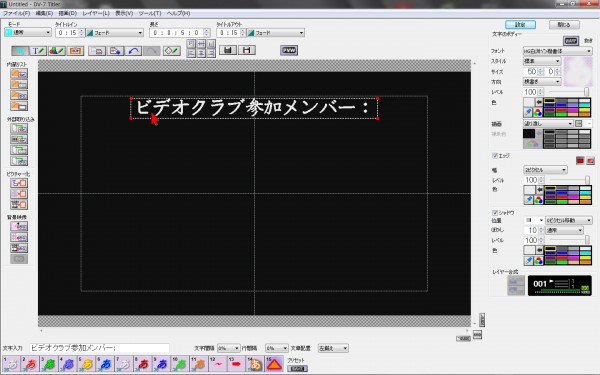
まず、仮に文字を入力して、基準になる(流れていく)文字のフォントや大きさなどをあらかじめ決めておきます。

画面左上のモードの▼をクリックして、文字の移動する方向を選択します。文字が下から上へ流れるロール・タイトルの場合は「ロール[↑]」に設定します。
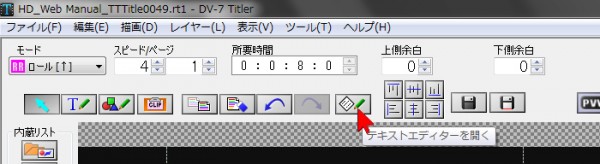
表示されたテキストで、このまま文字を入力・変更して作っても良いのですが、ロールやクロールのタイトルは多くの文字を使用する場合が多いので、多量の文字を修正しやすいテキストエディターを利用すると便利です。「テキストエディターを開く」ボタンをクリックします。

テキストエディターで「外部読込」ボタンをクリックします。
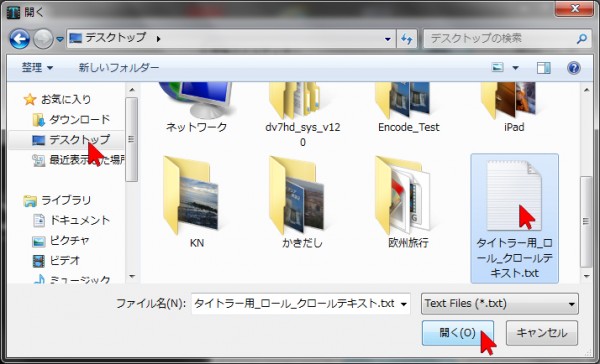
保存しておいたテキストファイルを読み込みます。場所を指定し(ここではデスクトップ)、ファイルをクリック・選択した状態で、「開く」をクリックします。
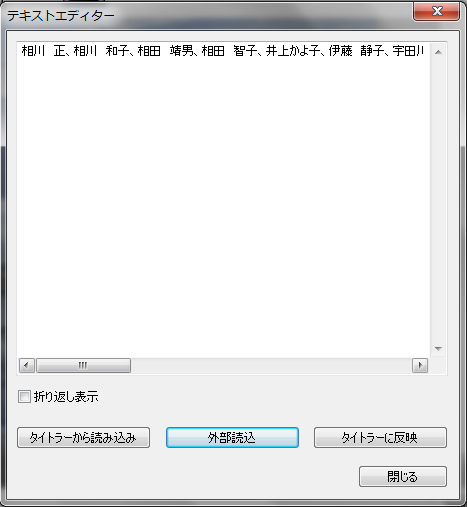
テキストが読み込まれます。
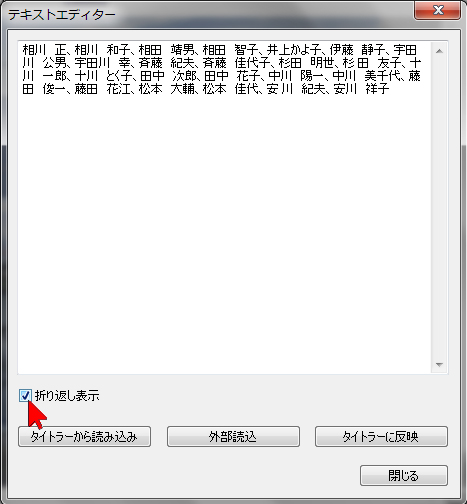
DV-7HD Ver1.5から折り返し表示機能が装備されました。クリックしてチェックを入れた状態にすると、改行の無い長いテキストも折り返して表示されます。必要に応じてオンにしましょう。
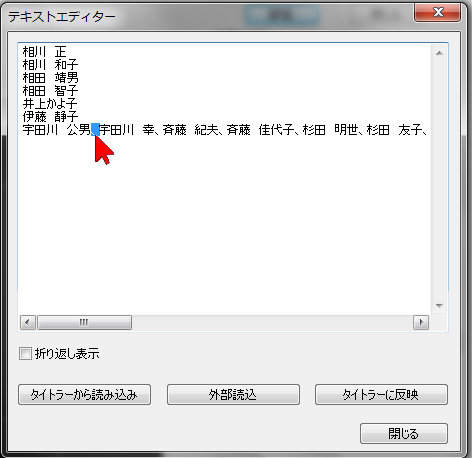
テキストエディター上で、必要であれば文字を編集します。この例ではロール・タイトルにするために、名前の前後でキーボードのEnterキーを押して改行しています。長文の場合は右側のスライダーで上下しながら編集します。
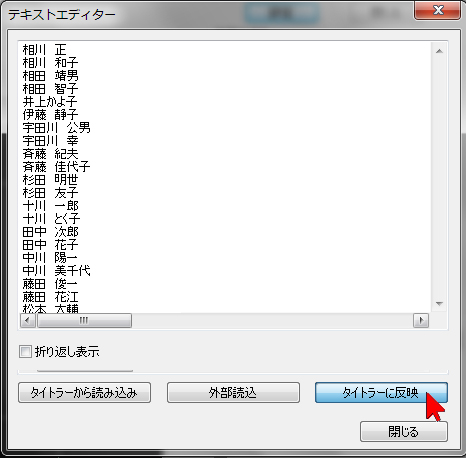
テキストの準備ができたら「タイトラーに反映」をクリックします。
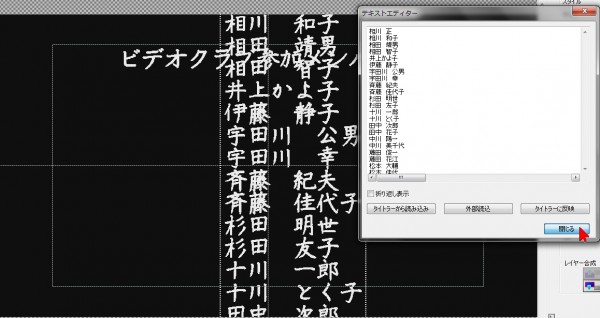
タイトラー上にテキストが反映され、長文のテキストが貼りつきます。

文字間隔、行間隔などを調整します。
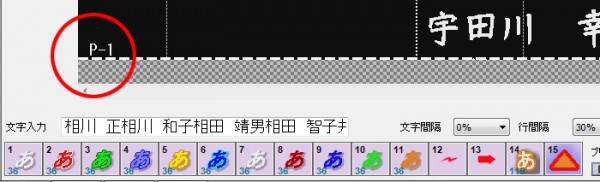
このとき、ロール(縦流れ文字)の場合は画面左下にページ番号が表示されています。タイトルにページが追加されてめくれるようになっています。
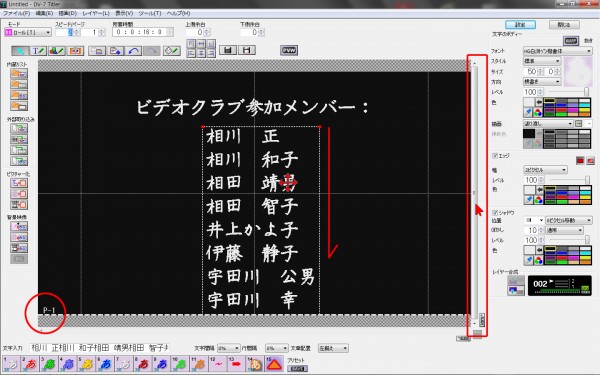
右側のスライダーを上下に移動するとページがめくれて文字表示が移動します。文字が思い通りの位置に表示されるように位置調整します。ロール(縦流れ文字)の場合は文字列の位置を下へ移動し、角に表示されたページ番号が1ページ目のとき、文字の先頭が表示されるように調整します。
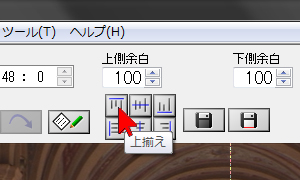
画面の隅に「P.1」と表示された状態で、文字を選択してから、自動配置ボタンの「上揃え」を押すと、文字の頭の位置合わせを簡単に行うことができます。

画面左上の「スピード」の数値を変更して、文字が流れるスピードを調整します。通常は2ぐらいが良いでしょう。必要であれば、画面上部の「上側余白」「下側余白」を調整します。これはタイトルの周辺の途中から文字が登場し、途中で消えていく設定です。数値を上げれば上げるほどタイトルの中央だけに文字が表示されるようになります。背景の内容などに合わせて調整すると良いでしょう。

「PVW」(プレビュー)ボタンをクリックして文字の具合を確認します。
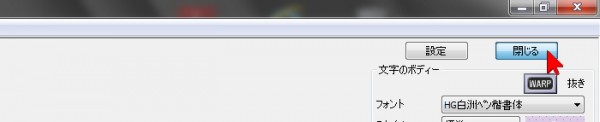
タイトラー右上の「閉じる」ボタンをクリックします。
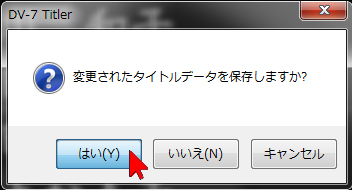
開いた確認画面で「はい」をクリックしてタイトルを保存してタイトラーを閉じます。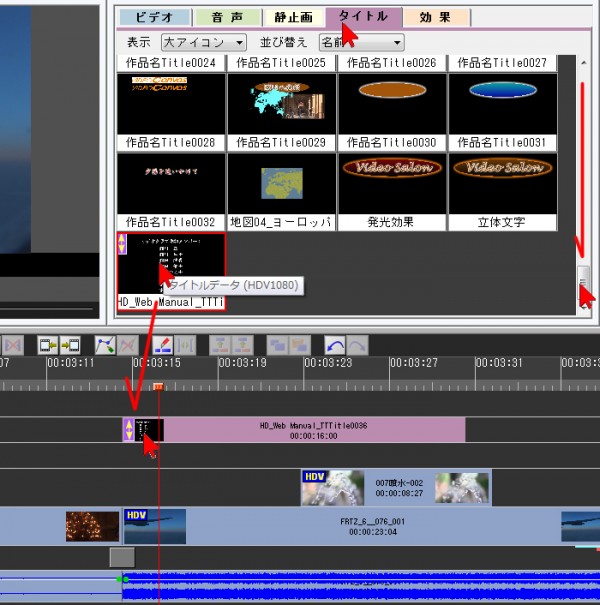
素材パレットの「タイトル」タブをクリックし、右側のスライダーを上下させて登録されたタイトルを見つけます(ロール・クロールタイトルはアイコンの左上に2つの三角形のマークが表示されています。見つかったらタイムライン・パレットのタイトルトラックに配置します。ロール・クロールタイトルは長さが長いので、後続の素材を消してしまわないように注意しましょう。
再生すると文字が上へ流れて表示されます。


